メールサーバ間でメール送信を行うのを配送と呼び、メールソフトからメールサーバへ送信することを投稿と呼びます
OP25Bを実施しているプロバイダの接続サービスをご利用の場合、そのプロバイダー外へのTCPポート25番を通してのメール投稿が出来なくなりますが、このサブミッションポート(TCPポート587番)を利用することで、投稿が可能となります。
サブミッションポートをご利用になる場合には、SMTP-AUTHによる認証が必要です。
※なお、ご利用のプロバイダのOP25B実施有無については、ご利用プロバイダまでお問い合わせ下さい。
SMTP AUTHは、Simple Mail Transfer Protocol Authentication(電子メール送信用プロトコルでのユーザ識別)の略で、 「メール送信をする際にお客様が持っているメールID及びメールパスワードの認証を行わなければメール送信を行えない」 という機能のことです。メールソフト(この機能をもたないメールソフトがありますのでご確認ください)でSMTP-AUTHの設定を行うことで、自動的に認証が行われます。
Outbound Port25 Blockingを実施しているジャパンネット以外のプロバイダの接続サービスをご利用のお客様は、メールソフトの送信メールサーバのポート設定(25番)を、サブミッションポート(587番)に設定変更いただくことで、メールの送信が可能です。
※ジャパンネットの接続サービスをご利用のお客様がジャパンネットメールをご利用の場合は、設定変更をしていただく必要はございません。
以下がOutlookExpressの場合の設定例です。
STEP1
Outlook Expressを起動し、「ツール」→「アカウント」→「メール」タブをクリックし、ご利用のメールアカウントを選択し、「プロパティ」を開いてください。

STEP2
プロパティが開きましたら、【詳細設定】タブをクリックし、「送信メール(SMTP)」の欄を「25」→「587」へ変更します。

STEP3
【サーバー】タブをクリックし「このサーバーは認証が必要」をチェックし設定ボタンをクリックします。
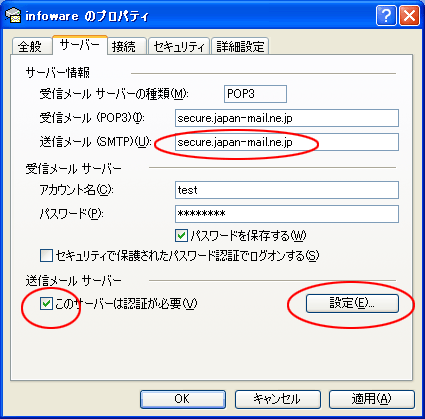
※1、送信メール(SMTP)がsecure.japan-mail.ne.jpでない場合は
secure.japan-mail.ne.jp変更してください。
STEP4
「受信メールサーバーと同じ設定をしようする」を選択し、「OK」をクリックします。
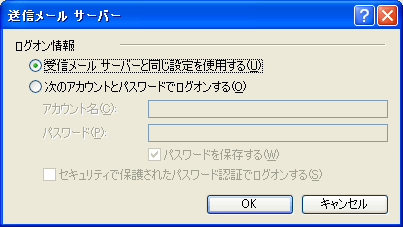
STEP5
プロパティの画面に戻りましたら、「OK」のボタンをクリックします。
Step1の画面に戻りますので、「閉じる」をクリックし設定完了です。
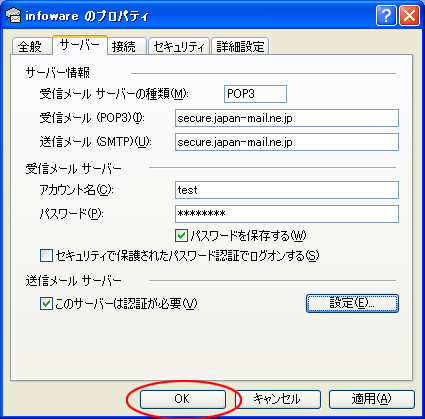
以上で設定は完了です。